সুচিপত্র
সবাই একটি উজ্জ্বল সাদা, হলিউডের হাসি পছন্দ করে কিন্তু দুর্ভাগ্যবশত, আমাদের সবার কাছে একটি হাসি নেই। সৌভাগ্যবশত, লাইটরুম প্রত্যেকের জন্য ছবিগুলিতে সাদা দাঁত রাখা সহজ করে তোলে!
হ্যালো! আমি কারা এবং একজন পেশাদার ফটোগ্রাফার হিসাবে আমার কাজে, আমি প্রতিকৃতি স্বাভাবিক রাখতে পছন্দ করি। আমি ফটোশপের পেট টাক করি না বা মানুষের চোখের আকার/আকৃতি পরিবর্তন করি না।
তবে, দাঁতকে একটুও উজ্জ্বল করতে ক্ষতি হয় না। এছাড়াও, এটি লাইটরুমে করা খুবই সহজ এবং কয়েক মিনিটের প্রচেষ্টার মূল্য।
ধাপে ঝাঁপিয়ে পড়ার আগে, আপনার দাঁতকে কতটা সাদা করা উচিত তা জেনে নেওয়া গুরুত্বপূর্ণ যাতে এটি প্রাকৃতিক দেখায়।
হোয়াইট ব্যালেন্স সম্পর্কে একটি নোট
আমরা শুরু করার আগে, আমি আপনাকে আপনার সাদা ব্যালেন্স সম্পর্কে মনে করিয়ে দিতে চাই। দাঁত সাদা করার আগে এটি সামঞ্জস্য করতে ভুলবেন না। দাঁত উজ্জ্বল করার জন্য কিছু ছবিতে শুধুমাত্র সাদা ভারসাম্যের পরিবর্তনের প্রয়োজন হতে পারে।
এটি সাদা ভারসাম্যের সমস্যা বা বিষয়ের দাঁতের আসল রঙ কিনা তা নির্ধারণ করতে আপনার সমস্যা হলে কী করবেন? তাদের চোখের শুভ্রতা দেখে নিন। দাঁত মেলে না থাকলে, সম্ভবত সাবজেক্টের দাঁত বিবর্ণ হয়ে গেছে।
লাইটরুমে দাঁত সাদা করার ৪টি ধাপ
লাইটরুমে দাঁত সাদা করতে আমরা মাস্কিং ফিচার ব্যবহার করব। নীচের চারটি ধাপে এটি কীভাবে কাজ করে তা আমি আপনাকে দেখাই।
ধাপ 1: একটি ব্রাশ মাস্ক খুলুন এবং আপনার সেটিংস চয়ন করুন
কিবোর্ডে Shift + W টিপুন।বিকল্পভাবে, ডানদিকে বেসিক এডিটিং প্যানেলের উপরে টুলবারের ডানদিকে বৃত্তাকার মাস্কিং আইকনে ক্লিক করুন।
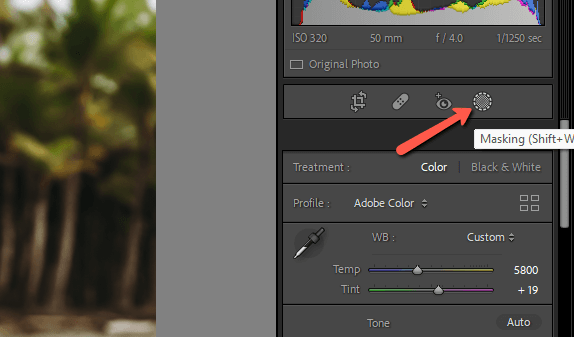
যে মেনু খোলে ব্রাশ বিকল্পটি বেছে নিন। আপনি সরাসরি টুলে যেতে কীবোর্ডে K চাপতে পারেন।

নিম্নলিখিতভাবে ব্রাশ সেটিংস সেট করুন। পালক শূন্যের নিচে থাকা উচিত এবং ফ্লো এবং ঘনত্ব উভয়ই 100 এ। নিশ্চিত করুন যে বাক্সটি অটো মাস্কের জন্য চেক করা আছে।

ধাপ 2: মাস্ক যোগ করুন
আপনার বিষয়ের দাঁত জুম করুন যাতে আপনি দেখতে পারেন আপনি কি করছেন।
ব্রাশটি যথেষ্ট বড় করুন যাতে সমস্ত দাঁত বৃত্তের মধ্যে ফিট হয়৷ নিশ্চিত করুন যে কেন্দ্র বিন্দুটি একটি দাঁতের উপরে অবস্থিত এবং একবার ক্লিক করুন।
লাইটরুমের ডিফল্ট লাল ওভারলে আপনাকে দেখাতে হবে যে কি নির্বাচন করা হয়েছে৷ যদি আপনি এটি দেখতে না পান তবে মাস্ক প্যানেলে ওভারলে দেখান বক্সটি চেক করুন।
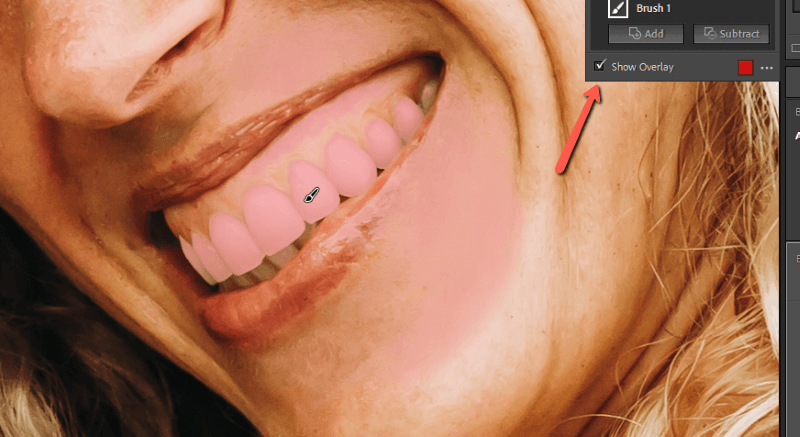
যেমন আপনি দেখতে পাচ্ছেন, কিছু ত্বক যথেষ্ট উজ্জ্বল হলে নির্বাচিত হতে পারে . এটি অপসারণ করা যথেষ্ট সহজ।
মাস্ক প্যানেলে মাস্ক নির্বাচন করা হলে, আপনি যোগ বা বিয়োগ করার একটি বিকল্প দেখতে পাবেন। বিয়োগ বোতামে ক্লিক করুন এবং মাস্ক বিকল্পগুলির তালিকা আবার খুলবে। যদি আপনার কাছে পরিষ্কার করার জন্য কয়েকটি ছোট দাগ থাকে তবে ব্রাশ বিকল্পটি বেছে নিন।
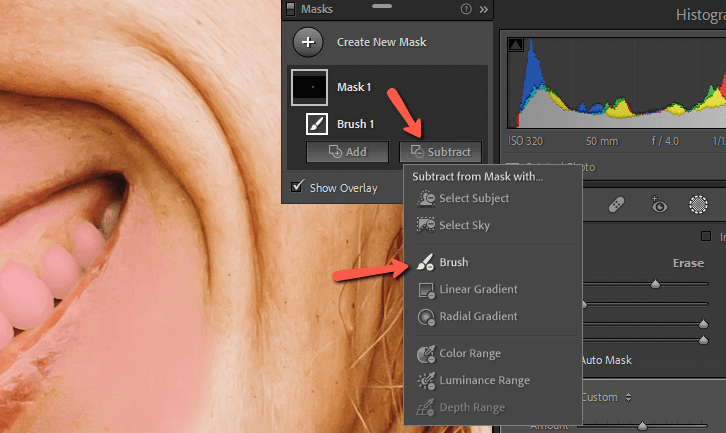
যেহেতু আমার প্রাথমিক নির্বাচন তার ত্বকের কিছুটা বেশি নির্বাচিত হয়েছে, আমি পরিবর্তে Color Range টুলটি ধরতে যাচ্ছে। এই টুলটি সমস্ত পিক্সেল নির্বাচন করেআপনি ছবিতে যা ক্লিক করেন তার সাথে সবচেয়ে বেশি মিল।
এই ক্ষেত্রে, এটি আমার নির্বাচন থেকে সমস্ত কিছু বিয়োগ করবে যা আমি যে রঙে ক্লিক করি তার মতোই।
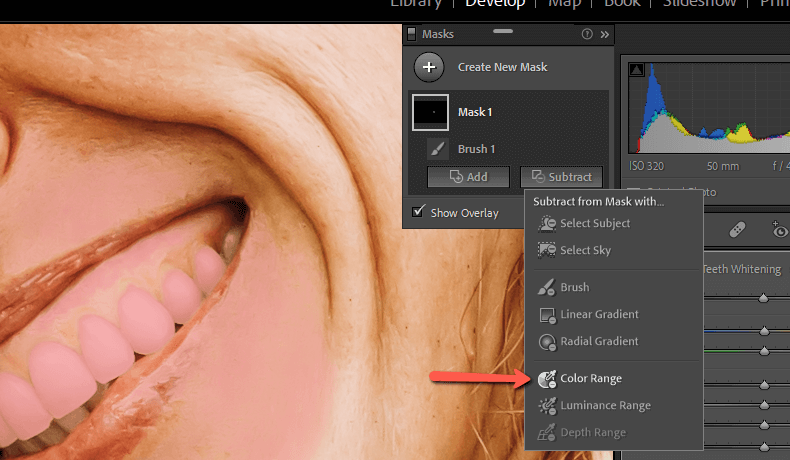
রঙের পরিসর ক্লিক করুন এবং আপনার কার্সার একটি আই ড্রপারে পরিণত হবে। তার ত্বকের কোথাও ক্লিক করুন এবং যাদুটি ঘটতে দেখুন!

এক ক্লিকে, মুখোশটি এখন তার দাঁতের মধ্যে সীমাবদ্ধ। তার দাঁতের প্রান্তের চারপাশে একটি হেয়ারলাইন আছে, যা আমরা অ্যাড বোতামে ক্লিক করে, ব্রাশ বেছে নিয়ে এবং সেই মিস করা জায়গাগুলিতে পেইন্টিং করে ঠিক করতে পারি।
ধাপ 3: দাঁত সাদা করার প্রিসেট চয়ন করুন
মাস্কটি আমাদের চিত্রের একটি নির্দিষ্ট অংশে সম্পাদনা প্রয়োগ করতে দেয়। কিন্তু তার দাঁত সাদা করার জন্য কী সম্পাদনা করা দরকার?
প্রোগ্রামে একটি সহজ প্রিসেট বিল্ট-ইন প্রদান করে লাইটরুম এটিকে সহজ করে তোলে। মুখোশের জন্য সম্পাদনা প্যানেলের শীর্ষের কাছে ইফেক্ট ট্যাগের ডানদিকে, আপনি একটি শব্দ বা বাক্যাংশ এবং উপরে এবং নীচের তীরগুলির একটি সেট দেখতে পাবেন।
আপনি যদি প্রিসেটগুলি ব্যবহার না করে থাকেন, তাহলে এটি এখানে "কাস্টম" বলবে। আপনি যদি একটি প্রিসেট ব্যবহার করে থাকেন তবে আপনার শেষ ব্যবহৃত প্রিসেটটির নাম এখানে থাকবে।

মেনু খুলতে তীরগুলিতে ক্লিক করুন এবং টিথ হোয়াইটনিং প্রিসেট পর্যন্ত স্ক্রোল করুন।

আপনি এটি ক্লিক করলে, স্লাইডারগুলি লাফিয়ে যাবে তাদের পূর্বনির্ধারিত অবস্থান। এক্সপোজার বাম্প আপ হয় এবং স্যাচুরেশন নিচে চলে যায়।
এখানে আগে এবং পরে দেখুন। পার্থক্যটি সূক্ষ্ম তবে এটি অবশ্যই একটি পার্থক্য করেশেষ ছবি! এটি বিশেষভাবে সত্য যদি আপনি একটি বিউটি শট শৈলীর জন্য যাচ্ছেন।


ধাপ 4: প্রভাব সামঞ্জস্য করা
এটি সর্বদা প্রয়োজন হবে না, তবে আপনি যদি প্রভাবটি খুব শক্তিশালী দেখতে পান তবে আপনি সহজেই এটিকে ডায়াল করতে পারেন। তবে শুধু এক্সপোজার বারের সাথে গোলমাল শুরু করবেন না। পরিবর্তে অ্যামাউন্ট বার ব্যবহার করুন। এটি একে অপরের সাথে আনুপাতিকভাবে সমস্ত সেটিংস পরিবর্তন করবে।
আপনি এই বারটি মাস্কিং অ্যাডজাস্টমেন্ট প্যানেলের শীর্ষে পাবেন, যেখানে আপনি প্রভাবটি বেছে নিয়েছেন তার ঠিক নীচে। ডিফল্ট বিকল্পটি হল 100৷ এটিকে ডানদিকে স্লাইড করুন বা 100-এর থেকে বড় একটি সংখ্যা টাইপ করুন এবং আপনি প্রভাব বাড়াবেন৷ বাম দিকে স্লাইড করা বা 100 এর থেকে ছোট একটি সংখ্যা টাইপ করা এটি হ্রাস করে।
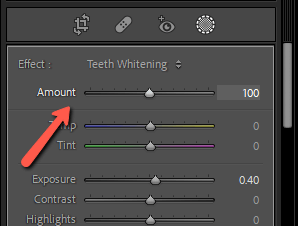
যতক্ষণ না আপনি দাঁত সাদা করার সঠিক পরিমাণ খুঁজে পান ততক্ষণ খেলা করুন। বাস্তব জীবনে দাঁত সাদা করাটা যদি সহজ হতো!
লাইটরুমে আপনার জন্য অন্য কোন বিস্ময় অপেক্ষা করছে তা জানতে আগ্রহী? ডিহেজ স্লাইডারটি কী করে এবং এটি এখানে কীভাবে ব্যবহার করতে হয় তা জানুন!

